Poprawka: Pluto TV nie działa na Samsung, Sony, LG lub innym Smart TV
Miscellanea / / September 12, 2022
Czy aplikacja Pluto TV przestała działać na Twoim telewizorze Samsung, Sony, LG lub innym smart TV? Cóż, nie jesteś tutaj sam. Ten sam problem został zgłoszony przez wielu użytkowników. Niektórzy nie mogą otworzyć aplikacji, a niektórzy mają problemy z zamrażaniem. Jest kilku użytkowników, którzy to zgłosili Telewizja Plutona pozostaje w tyle na swoim smart TV. Jeśli więc coś podobnego dzieje się również na twoim telewizorze, to trafiłeś we właściwe miejsce. W tym przewodniku udostępniłem wyselekcjonowaną listę skutecznych rozwiązań, aby rozwiązać problemy z telewizorem Pluto na telewizorze Samsung, Sony, LG lub innym inteligentnym telewizorze.
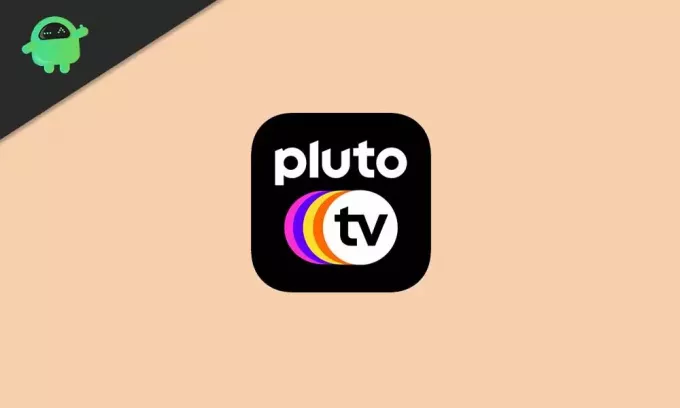
Zawartość strony
- Powody, dla których Pluto TV nie działa na Twoim Smart TV
-
Pluto TV nie działa na Samsung, Sony, LG lub innym Smart TV, jak to naprawić?
-
Rozwiązanie 1: Uruchom ponownie Smart TV
- Kroki, aby ponownie uruchomić Samsung Smart TV:
- Kroki, aby ponownie uruchomić Sony, LG lub inny inteligentny telewizor
- Rozwiązanie 2: Upewnij się, że połączenie internetowe jest stabilne
- Rozwiązanie 3: Sprawdź stan serwera
-
Rozwiązanie 4: Zaktualizuj Pluto TV i oprogramowanie telewizora
- Kroki aktualizacji telewizora Samsung:
- Kroki aktualizacji telewizora Sony:
- Rozwiązanie 5: Odinstaluj i ponownie zainstaluj Pluto TV
-
Rozwiązanie 1: Uruchom ponownie Smart TV
- Końcowe przemyślenia
Powody, dla których Pluto TV nie działa na Twoim Smart TV
Bez odpowiedniego sprawdzenia telewizora trudno określić źródło problemu. Ale gdy zastosujemy rozwiązania wymienione w artykule, będziemy dobrze rozumieć problem. Na razie oto kilka typowych powodów, dla których aplikacja Pluto TV może nie działać na Twoim smart TV:
- Słabe połączenie internetowe: Jeśli połączenie internetowe jest zbyt wolne, aplikacja może się nie otworzyć lub nie załadować zawartości. Niestabilne połączenie internetowe może również powodować problem.
- Błędy tymczasowe: Mogą wystąpić problemy z aplikacją Pluto TV. Aplikacja może zawierać błędy, które uniemożliwiają jej prawidłowe działanie na telewizorze.
- Przestarzały telewizor Pluto: Jeśli Twój telewizor obsługuje starszą lub przestarzałą wersję Pluto TV, możesz napotkać wiele problemów. Musisz jak najszybciej zaktualizować aplikację.
- Uszkodzony plik: Jeśli możesz korzystać ze wszystkich aplikacji, ale problem pojawia się podczas korzystania z Pluto TV, coś jest nie tak z aplikacją. Pliki aplikacji Pluto przechowywane na telewizorze mogą być uszkodzone.
Pluto TV nie działa na Samsung, Sony, LG lub innym Smart TV, jak to naprawić?
Istnieje kilka sprytnych obejść, które pomogły wielu użytkownikom w rozwiązaniu problemów z aplikacją Pluto TV. Wymieniłem je poniżej. Zastosuj poprawkę i sprawdź, która oznacza dla Ciebie sukces.
Rozwiązanie 1: Uruchom ponownie Smart TV
Jeśli na telewizorze występują tymczasowe błędy lub inne drobne problemy, ponowne uruchomienie urządzenia może być bardzo skuteczne. Ten proces czyści tymczasową pamięć podręczną i ponownie uruchamia wszystkie usługi, co prawdopodobnie rozwiąże problem.
Kroki, aby ponownie uruchomić Samsung Smart TV:
Zimny But
Reklamy
W tej metodzie telewizor Samsung Smart TV nie wyłącza się całkowicie. To tylko normalne ponowne uruchomienie, które działa wiele razy.
Krok 1: Naciśnij i przytrzymaj przycisk zasilania na pilocie telewizora, aż ekran stanie się czarny.
Krok 2: Odczekaj 1-2 minuty.
Krok 3: Teraz naciśnij i przytrzymaj przycisk zasilania, aż zobaczysz logo Samsung.
Reklamy
Krok 4: Uruchom aplikację Pluto TV i sprawdź, czy problem został rozwiązany.
Twardy rozruch
W przeciwieństwie do zimnego rozruchu ta metoda całkowicie wyłącza telewizor Samsung Smart TV. Oznacza to, że urządzenie nie jest zasilane. Oto jak wykonać zimny rozruch na telewizorze Samsung:
Reklamy
Krok 1: Naciśnij i przytrzymaj przycisk zasilania na pilocie telewizora, aż ekran stanie się czarny.
Krok 2: Odłącz kabel zasilający od głównego wyłącznika i poczekaj kilka minut.
Krok 3: Podłącz kabel zasilający z powrotem do wyłącznika głównego.
Krok 4: Włączyć telewizor.
Krok 5: Uruchom aplikację Pluto TV.
Kroki, aby ponownie uruchomić Sony, LG lub inny inteligentny telewizor
Reklama
Aby ponownie uruchomić telewizor Sony, LG lub inny inteligentny telewizor, po prostu naciśnij i przytrzymaj przycisk zasilania, aby wyłączyć telewizor. Po odczekaniu minuty ponownie naciśnij i przytrzymaj przycisk zasilania, aby włączyć telewizor.
Alternatywnym sposobem ponownego uruchomienia telewizora jest odłączenie kabla zasilającego od głównego wyłącznika. Następnie odczekaj minutę, a następnie podłącz kabel z powrotem do gniazdka. Teraz włącz telewizor za pomocą pilota i uruchom aplikację Pluto TV.
Rozwiązanie 2: Upewnij się, że połączenie internetowe jest stabilne
Niezależnie od tego, czy jest to Pluto TV, Netflix, czy jakakolwiek aplikacja do przesyłania strumieniowego, zawsze wymagane jest dobre połączenie internetowe. Aby sprawdzić szybkość połączenia internetowego, możesz użyć speedtest.net.
Jeśli prędkość internetu nie jest stabilna, prawdopodobnie napotkasz problemy z Pluto TV. Innymi słowy, jeśli prędkość Internetu tak często rośnie i spada, musisz to naprawić. Ponowne uruchomienie routera może to naprawić. Aby to zrobić, otwórz stronę ustawień routera i naciśnij opcję ponownego uruchomienia. Lub odłącz kabel zasilający na minutę, a następnie podłącz go z powrotem do gniazdka ściennego. Po ponownym uruchomieniu routera podłącz telewizor do sieci Wi-Fi i sprawdź, czy problem został rozwiązany.
Rozwiązanie 3: Sprawdź stan serwera
Jeśli serwery Pluto TV są przeciążone lub w ogóle nie działają, nie możesz przesyłać strumieniowo żadnych treści w aplikacji. Ponieważ jest to dobrze znana i bezpłatna aplikacja do przesyłania strumieniowego, jest wielu użytkowników, a serwer często jest zajęty. Nie możesz rozwiązać tego problemu na swoim końcu. Możesz poczekać, aż inżynierowie naprawią problem lub serwery będą mniej obciążone.
Rozwiązanie 4: Zaktualizuj Pluto TV i oprogramowanie telewizora
Jeśli na Twoim smart TV działa starsza lub przestarzała wersja telewizora Pluto lub oprogramowania telewizora, możesz napotkać wiele problemów. Zawsze zaleca się instalowanie najnowszego oprogramowania na urządzeniu.
Aby zaktualizować aplikację Pluto TV, otwórz sklep z aplikacjami na swoim smart TV i wyszukaj Pluto TV. Stuknij aplikację i kliknij Aktualizuj, aby zainstalować najnowszą wersję oprogramowania.
Kroki aktualizacji telewizora Samsung:
- wciśnij Dom przycisk na pilocie.
- Wybierz Ustawienia.
- Stuknij w Wspierać się i wybierz Aktualizacja oprogramowania.
- Kliknij Aktualizuj teraz. Twój telewizor Samsung będzie szukał nowych aktualizacji. Jeśli dostępna jest nowa wersja, pobierz ją i zainstaluj i restart urządzenie raz.
Kroki aktualizacji telewizora Sony:
Metoda 1: Korzystanie z przycisku Pomoc
Jeśli pilot telewizora nie ma przycisku Pomoc, użyj drugiej metody.
- Naciśnij przycisk HELP na pilocie.
- Znajdź i wybierz Aktualizacja oprogramowania systemowego.
- Stuknij w Sprawdź aktualizację oprogramowania systemowego.
Metoda 2: Korzystanie z przycisku Szybkie ustawienia
- wciśnij ustawienia na pilocie.
- Wybierz Ustawienia -> System.
- Kliknij O i wybierz Aktualizacja oprogramowania systemowego.
Rozwiązanie 5: Odinstaluj i ponownie zainstaluj Pluto TV
Pluto TV może się nie załadować lub napotkać problemy, jeśli coś jest nie tak z plikami aplikacji. Innym powodem, dla którego aplikacja może nie działać, są pewne tymczasowe błędy. W takich przypadkach wystarczy odinstalować i ponownie zainstalować aplikację.
Aby odinstalować aplikację, otwórz Ustawienia i przejdź do sekcji aplikacji. Stuknij w Pluto TV i kliknij Odinstaluj. Po usunięciu aplikacji otwórz sklep Play i pobierz aplikację Pluto TV.
Końcowe przemyślenia
W tym przewodniku przyjrzeliśmy się różnym powodom, dla których telewizor Pluto nie działa na telewizorze Samsung, Sony, LG lub innym inteligentnym telewizorze. Przeszliśmy również przez kilka rozwiązań, aby pozbyć się problemu. Czy rozwiązałeś problem? Które rozwiązanie zadziałało dla Ciebie? Podziel się swoimi cennymi przemyśleniami w sekcji komentarzy poniżej.



